
نصب نرم افزار VMware Workstation
نصب نرم افزار VMware Workstation :
نرم افزاری که امکان نصب سیستم عاملهای دیگر را به عنوان مهمان در ویندوز شما به آسانی نصب فتوشاپ را می دهد . در محیط ورک استیشن می توانید سخت افزارهای مختلف کامپیوتر خود در سیستم عامل مهمان را فعال یا غیر فعال نمایید و حتی سیستم عامل نصب شده را به محیط حرفه ای Esxi اکسپورت کنید یا منابع تخصیص داده شده را تغییر دهید و …
نصب نرم افزار VMware Workstation مثل بسیاری از نرم افزار دیگر در ویندوز نیاز به اجرا فایل Setup دارد.
بعد از اجرای فایل Setup پنجره زیر آماده سازی پیش از نصب نمایش داده می شود.
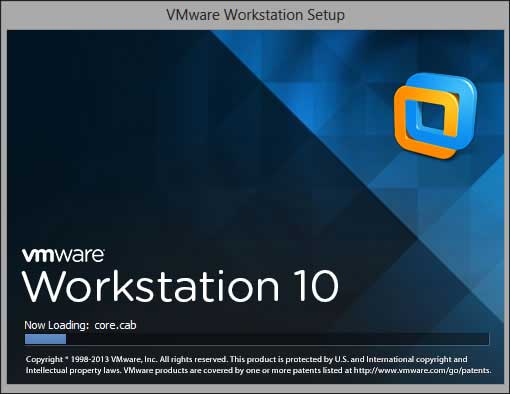
1. پنجره پیش روی نمایانگر خوش آمد گویی و توضیحات اولیه نصب است، گزینه Next را انتخاب نمایید.
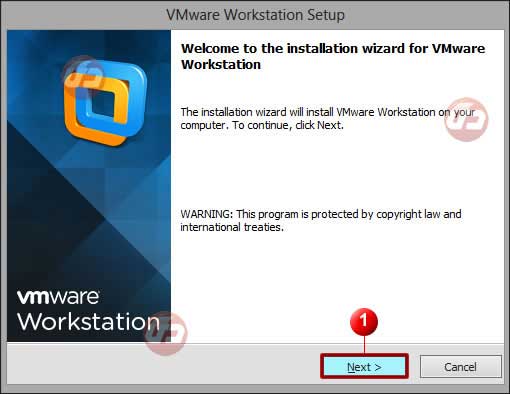
2. تیک مربوط به گزینه “I accept the terms in the license agreement” به معنی پذیرش قوانین نصب نرم افزار را انتخاب نمایید.
3. گزینه Next را انتخاب نمایید.
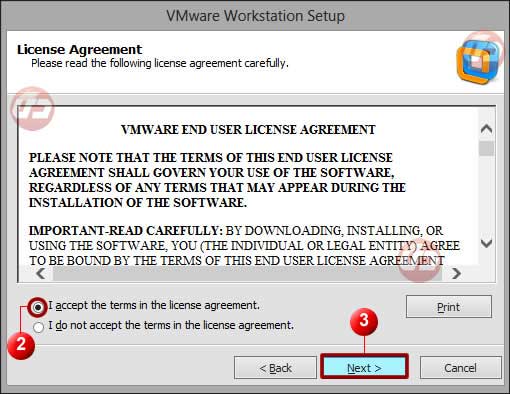
4. نوع نصب نرم افزار را Typical انتخاب نمایید.
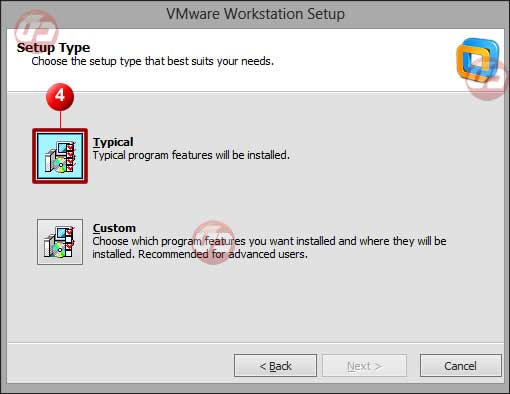
5. در صورت تمایل به منظور تغییر مسیر پوشه نرم افزار پس از نصب گزینه …Change را انتخاب نمایید. ( همچنین می توانید مسیر پیش فرض را تغییر ندهید. )
6. گزینه Next را انتخاب نمایید.
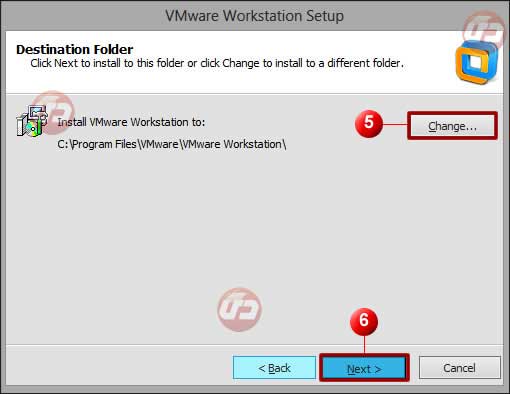
7. در صورتی که امکان بروزرسانی یا تمایل به آن را ندارید تیک مربوط به گزینه “Check for product updates on startup” را بردارید.
8. گزینه Next را انتخاب نمایید.
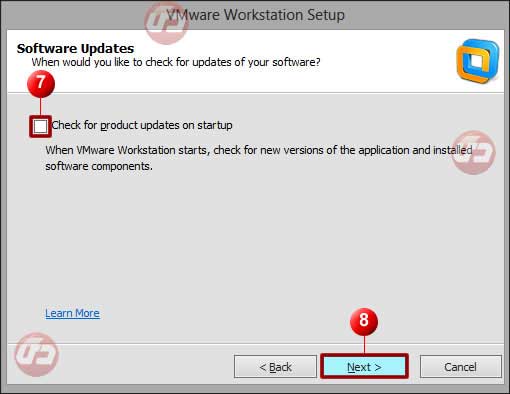
9. گزینه Next را انتخاب نمایید.
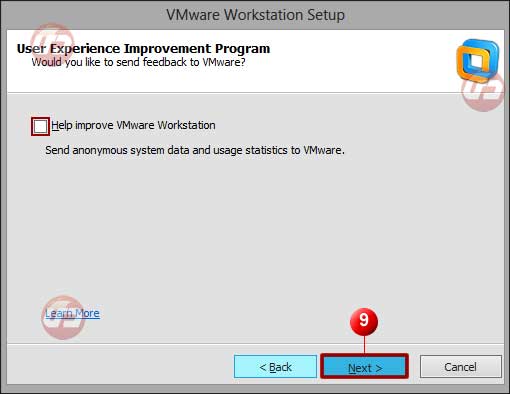
10. گزینه Next را انتخاب نمایید.
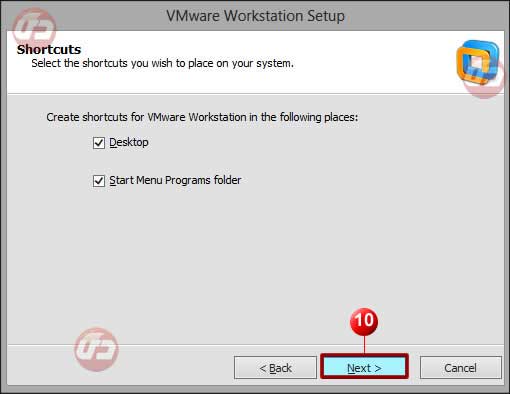
11. به منظور نصب نرم افزار گزینه Continue را انتخاب نمایید.
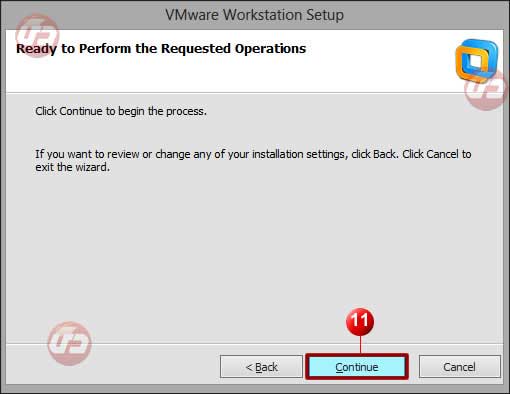
کپی فایل ها و شروع به نصب برنامه ها در حال انجام است ، لطفا تا زمان تکمیل آن منتظر بمانید.
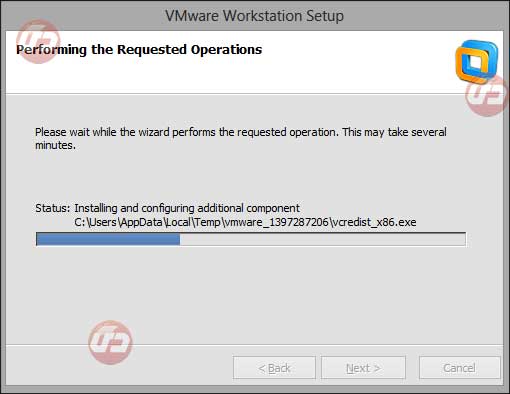
12. شماره سریال برنامه را وارد نمایید.
13. گزینه Enter را انتخاب نمایید.
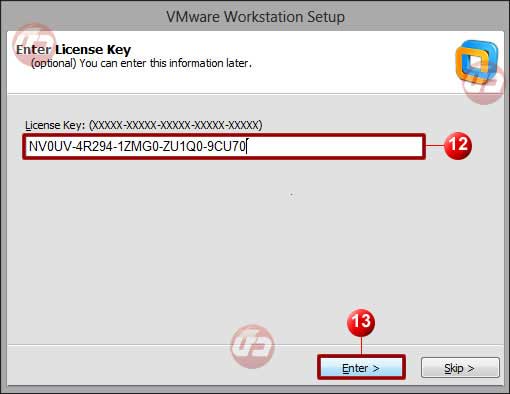
14. پنجره Setup Wizard Complete بیانگر اتمام مراحل نصب و تکمیل آن است، گزینه Finish را انتخاب نمایید.
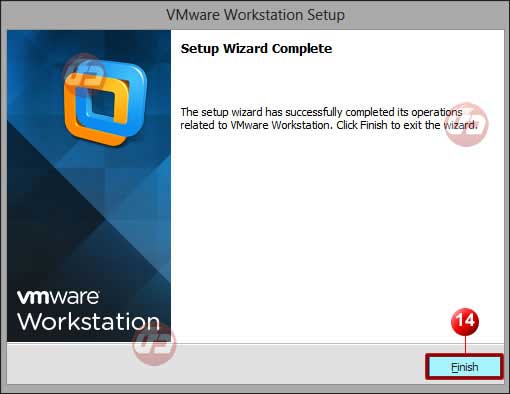
مطالب مرتبط:
مجازی سازی چیست؟
کپی برداری از این مطلب تنها با درج لینک این صفحه به عنوان منبع بلامانع است.



